Er du lei av noen spill på iPad-en din og vil slette dem? Her vil vi fortelle deg hvordan du kan slette spill på iPad på 3 måter. Tross alt, hvis du har mange apper å slette, er det tidkrevende, og du trenger en bedre idé å slette disse spillene fra iPad.
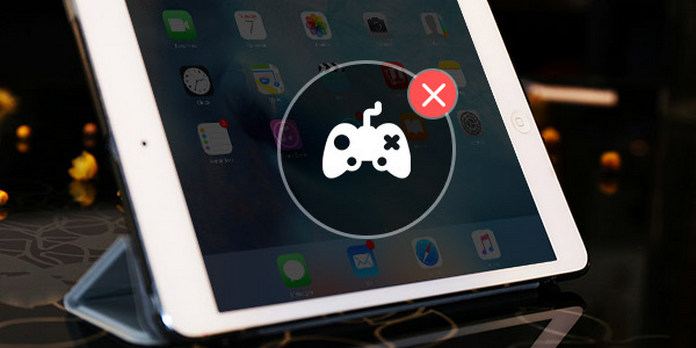
Det er en enkel, men kjedelig ting å slette spill fra iPad. La oss se de grunnleggende trinnene for å slette spill fra iPad direkte.
1Lås opp iPad-en din, søk etter spillet / appen du vil slette.
2Trykk på spill / app-ikonet til et lite kryssikon vises, og trykk på det lille korsskiltet.
3Et popup-vindu viser at hvis du sletter appen din, blir alle dataene slettet. Bare trykk på "Slett" for å fjerne spillet / appen din.
Tips:
1. Du må også slette spill fra iTunes, ellers synkroniserer iTunes tilbake til iPad-en din.
2. Du kan lære her å slett spillvideoene fra iPad her.
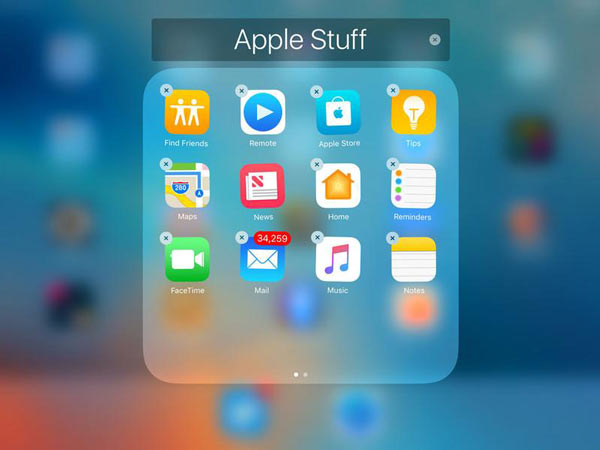
I tillegg til å slette spill fra iPad direkte, kan du også fjerne spillapper gjennom Innstillinger.
1Lås opp iPad og trykk på "Innstillinger"> "Generelt"> "Lagring og iCloud-bruk" eller "Bruk".
2Velg "Administrer lagring" så ser du alle appene som er installert på iPad-en.
3Finn spillappen du vil slette, trykk på den og trykk på "Slett app" -knappen for å fjerne appen.
På denne måten kan du administrere iCloud-lagring enkelt.
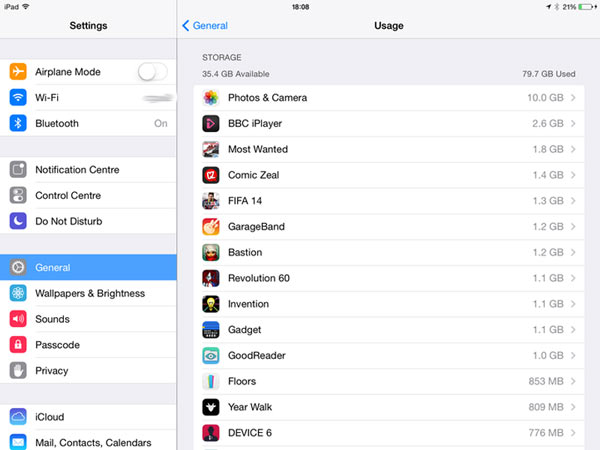
De to første metodene for å slette spill på iPad er enkle å lære, men når du vil slette noen spill samtidig, er det ikke en god idé. Så her vil vi fortelle deg den enkleste måten å slette masse / alle spill raskt.
Du trenger ett iPad-rengjøringsverktøy for å slette apper / spill fra iOS-enhetene dine, og FoneEraser kan hjelpe deg med å raskt skanne og finne apper på iPad og slette dem i bulk.
1Start iPad Eraser
Gratis nedlasting, installer og start denne iPad-renseren på datamaskinen din. Koble din iPad til datamaskinen via en USB-kabel.

2Vis iPad-lagring.
For å avinstallere spillappen på iPad, må du navigere til "Frigjør plass"-fanen fra venstre panel. Her kan du se tilgjengelig plass og kapasitet på din iPad. Klikk på "Quick Scan"-knappen for å skanne iPad-en din.

3Slett spillet på iPad.
Når skanneprosessen er fullført, kan du klikke på "Slett"-knappen ved siden av "Avinstaller applikasjoner". Etter det kan du se en liste over applikasjoner som er installert på iPad. Rull opp og ned for å finne spillappen du vil slette, og klikk på "Avinstaller"-knappen slett en bestemt spillapp på iPaden din.

Hvis du vil slette spill i en batch, kan du bruke "Slett alle data"-funksjonen for å slette alle data, inkludert spillapp og data på iPad.
1. Hvor kan jeg laste ned et spill på iPad?
Åpne App Store-appen på iPad, og gå til Spill-fanen nederst. Du kan bla gjennom eller søke etter spillappen du vil laste ned.
2. Hvordan fjerner jeg et spill fra Mac-en?
Åpne Game Center-programmet på Mac-en. Trykk på Spill-fanen i verktøylinjeområdet øverst. Identifiser et spill du vil fjerne fra Game Center under My OS X Games-overskriften, høyreklikk det (Alternativ-klikking vil også gjøre det) og velg Fjern fra kontekstmenyen. I en dialogboks som dukker opp klikker du Fjern for å få elementet fjernet fra Game Center.
3. Hvordan kan jeg slette all spilldata fra spillsenteret mitt?
Siden utgivelsen av iOS 10 er alle Game Center-dataene dine nå lagret i iCloud. For å fjerne alle spillets data, trykk på Innstillinger og deretter Apple ID-profil. Finn iCloud og trykk på Administrer lagring. Se deretter etter spillet i listen over apper som iCloud sikkerhetskopierer data for, og trykk på det. Velg Slett data. Merk at dette vil slette alle data for dette spillet fra alle Apple ID-tilkoblede enheter.
I denne artikkelen snakker vi hovedsakelig om hvordan du kan slette spill på iPad. Det er tre måter som tilbys for deg, og du kan velge en etter behov. Hvis du vil rengjøre alt på iPad / iPhone / iPod trygt og grundig for å selge det, kan du også prøve profesjonelt iPad Data Eraser, ett viskelær for iOS-enheter for å slette alt for alltid.
FoneEraser er den beste løsningen på raskere iPad og du kan se videoen nedenfor for å lære trinnene:

